'>

あなたはできる Windows10でMicrosoftEdgeを簡単にアンインストールまたは無効にする ;以下の手順に従ってください。
あなたがしたい場合 MicrosoftEdgeを無効にする 、詳細な手順については、最初のリンクをクリックしてください。したい場合 MicrosoftEdgeをアンインストールします 、詳細な手順については、2番目のリンクをクリックしてください。
1:MicrosoftEdgeを無効にしたい
これは、Edgeブラウザを無効にする場合に行う最も簡単な方法です。これがあなたがそれをすることができる方法です:
1)に移動します C: Windows SystemApps 。ハイライト Microsoft.MicrosoftEdge_8wekyb3d8bbwe フォルダ。
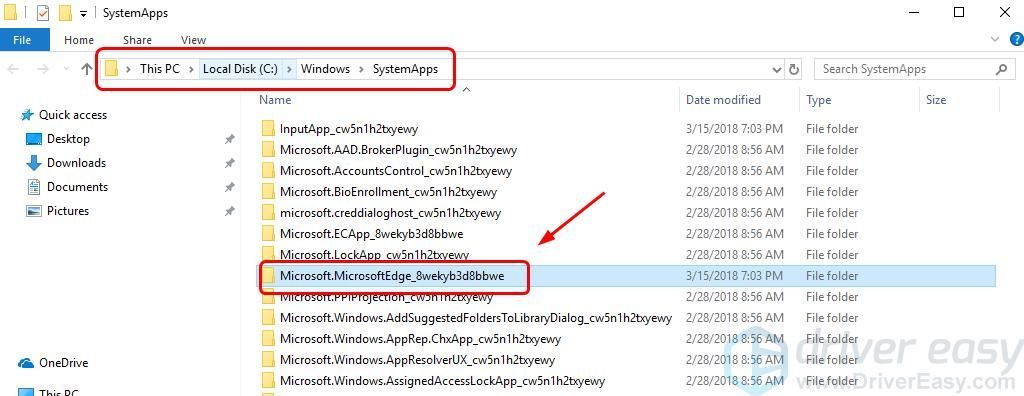
2)を右クリックします Microsoft.MicrosoftEdge_8wekyb3d8bbwe フォルダをクリックしてクリックします 名前を変更する 。
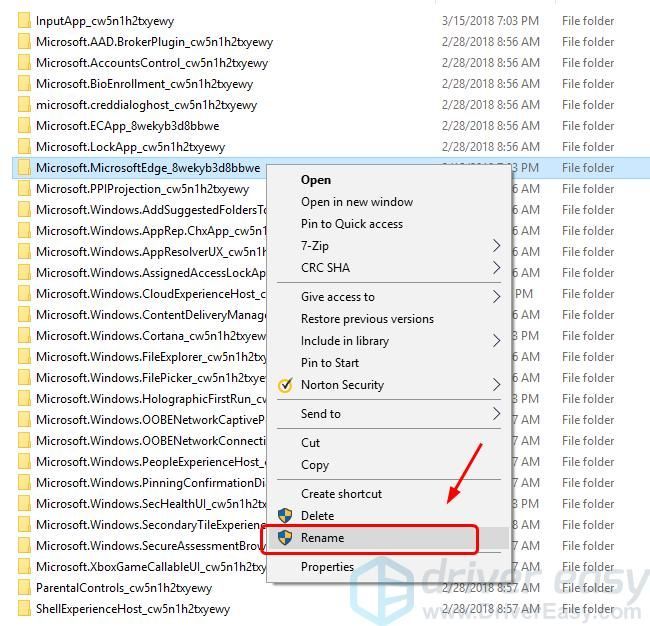
3)ここで名前を変更します Microsoft.MicrosoftEdge_8wekyb3d8bbweold。 あなたの創造的なジュースを流してみましょう。 🙂
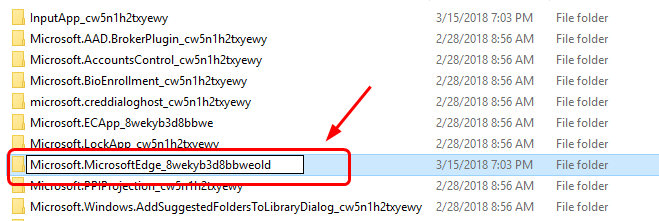
4)クリック 継続する 。
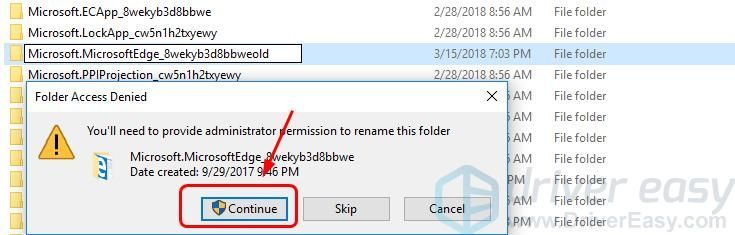
5)そこで、Edgeブラウザを無効にする必要があります。
Edgeを元に戻したい場合は、フォルダ名を元に戻すだけです。
2:MicrosoftEdgeをアンインストールしたい
Microsoft Edgeを削除すると、安定性の問題が発生する可能性があります。耐えられない場合は、アンインストールするのではなく、デフォルトのブラウザ設定を変更することを常にお勧めします。あなたがそれを取り除くことを主張するならば、あなたはあなた自身の危険にさらされています。1)キーボードで、 Windowsロゴキー そして S 同時に、 パワーシェル をクリックします Windows PowerShell 。
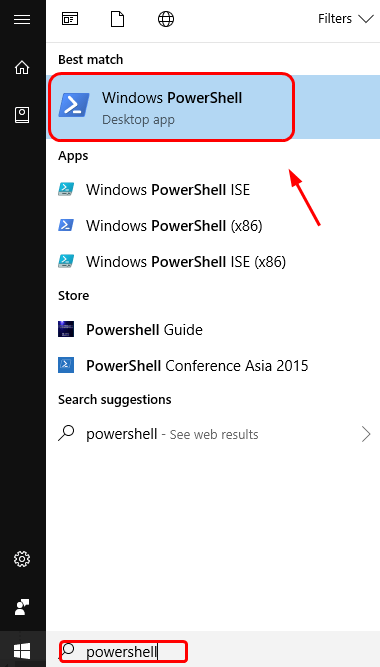
2)ポップアップの青いウィンドウで、次のコマンドを入力します。
get-appxpackage * edge *
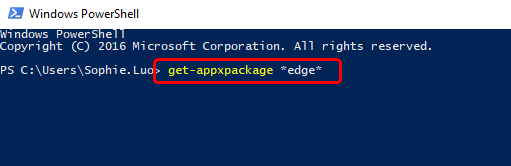
タイプミスがないことを確認したら、 入る キーボードのボタン。
3)MicrosoftEdgeの詳細な場所を確認できます。
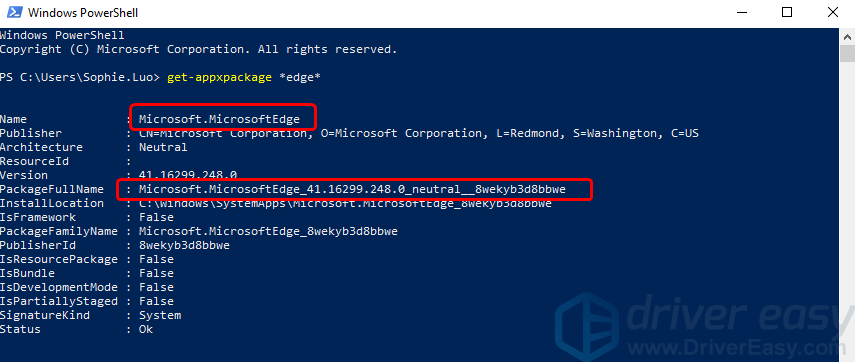
4)「 remove-appxpackage 」がPowershellウィンドウに表示されます。ヒット スペース キーボードのボタン。次に、アイテムの横にあるアドレスをコピーします PackageFullName 入力したコマンドの後に貼り付けます。よくわからない場合は、スクリーンショットを確認してください。
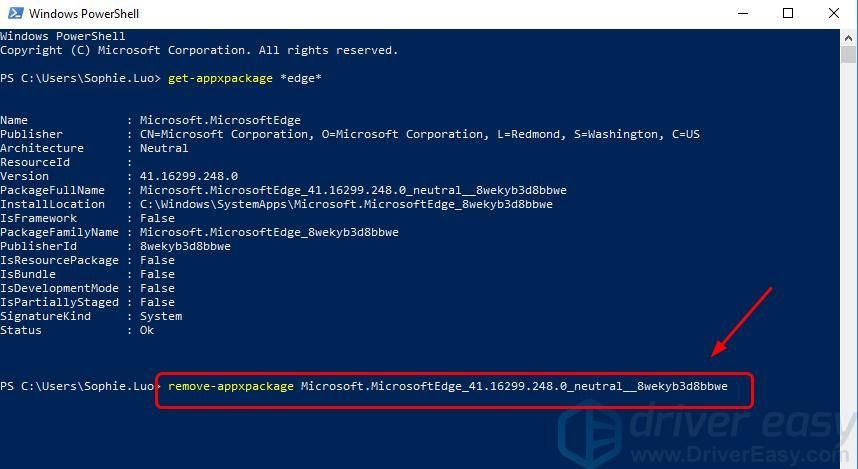
5)どうぞ。 Edgeブラウザを削除する必要があります。
Windows 10の最新ビルドを使用している場合、この方法は期待どおりに機能しない可能性があります。その場合は、に戻る必要があります オプション1 Edgeを削除する代わりに無効にします。
問題を解決したいですか?
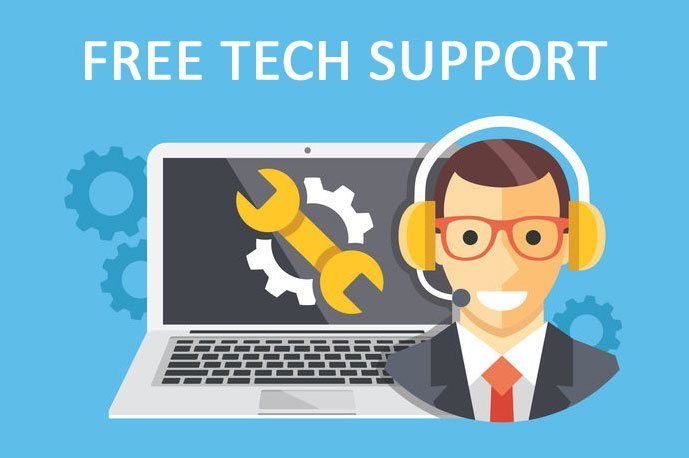
上記の修正のいずれも機能しなかった場合、または問題を自分でトラブルシューティングする時間や自信がない場合は、修正を依頼してください。あなたがする必要があるのは DriverEasyの1年間のサブスクリプションを購入する (わずか29.95ドル)そしてあなたはあなたの購入の一部として無料のテクニカルサポートを受けます 。次に、コンピュータ技術者に直接連絡して問題を説明すると、リモートで解決できるかどうかを調査します。




![[解決済み] Modern Warfare 2 が起動しない](https://letmeknow.ch/img/knowledge-base/B5/solved-modern-warfare-2-not-launching-1.jpg)

